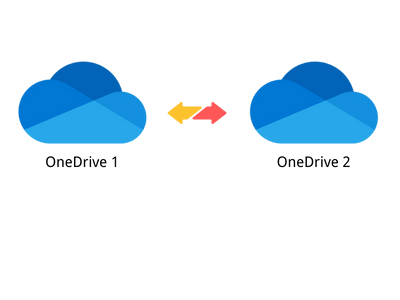
OneDrive - одно из самых популярных облачных хранилищ в мире. Пользователи могут хранить в OneDrive любые формы файлов, включая фотографии, видео и документы, и мы можем достучаться до них на любом компьютере Windows или мобильном устройстве и легко управлять ими. Кроме того, он также интегрирует богатые офисные приложения, которые помогают нам лучше сотрудничать. Часто мы подаем заявления на несколько аккаунтов OneDrive, таких как аккаунты, используемые в личной жизни, аккаунты, используемые в семейной жизни, и аккаунты, используемые на работе. Так много аккаунтов, как мы должны управлять ими? И как передать данные из одного аккаунта OneDrive в другой? Ниже я представлю 2 способа для переноса данных в OneDrive.
Шаг 1: Сначала откройте 2 отдельных окна браузера и войдите в свои 2 OneDrive-аккаунта.
Шаг 2: Выберите файлы или папки, которые вы хотите поделиться, в OneDrive, нажмите правую кнопку мыши и выберите опцию "share".
Шаг 3: Во всплывающем окне введите адрес электронной почты пользователя, которому вы хотите поделиться этим файлом, а затем нажмите кнопку "send", чтобы завершить общий доступ к файлу.
Шаг 4: Откройте другой OneDrive-аккаунт и просмотрите файлы, которые другой человек поделился с вами, в функции общего доступа.
Шаг 5: выберите файлы или папки, которые кто-то поделился с вами, затем щелкните правой кнопкой мыши и выберите "копировать в", затем выберите папку назначения и нажмите кнопку "скопировать сюда", чтобы завершить операцию переноса файлов.
Этот метод имеет некоторые недостатки, например, в процессе передачи данных нельзя закрывать браузер, иначе передача будет прервана, и он довольно сложен для использования, не подходит для управления многими учетными записями. Если вы хотите долгосрочно синхронизировать данные в OneDrive в другую учетную запись, то это будет не подходить. Далее я покажу, как легко и просто управлять многими учетными записями в одном приложении и синхронизировать данные в нескольких учетных записях OneDrive по расписанию.
RiceDrive - это профессиональное веб-приложение для управления мульти-облаками. Он может передавать данные между многими облачными хранилищами, простой и удобный в использовании. Если вам нужно долгосрочное синхронизация и управление множеством данных в облачных хранилищах, то это лучший выбор. Ниже я расскажу, как использовать RiceDrive.
Шаг 1: Войдите в RiceDrive, откройте веб-сайт RiceDrive, введите адрес электронной почты в поле для электронной почты и подтвердите код для входа. RiceDrive не требует регистрации, после входа ваш аккаунт будет автоматически создан.
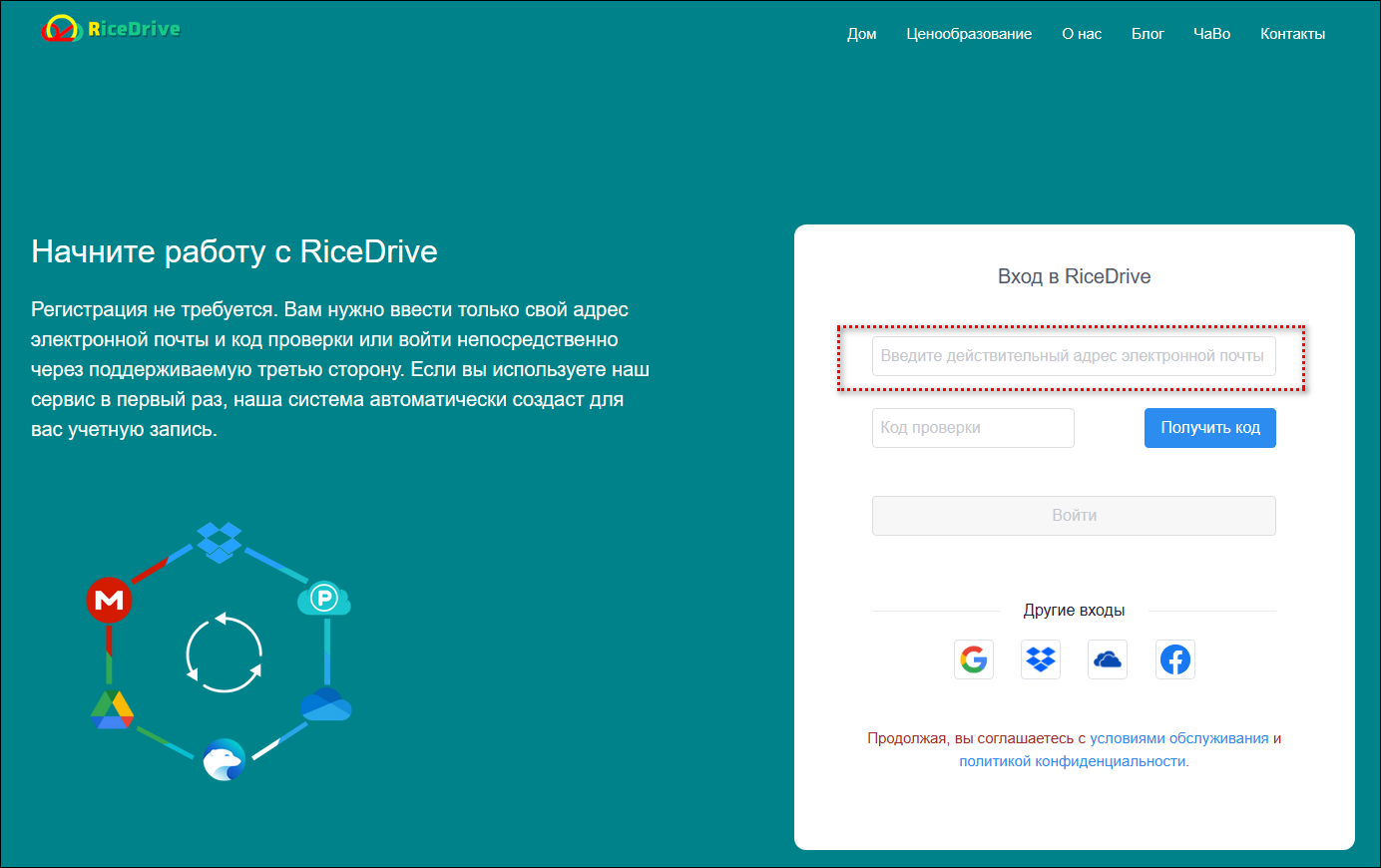
Шаг 2: Авторизируйте несколько учетных записей OneDrive в RiceDrive. Перейдите на страницу "Хранилище ссылок" и выберите хранилище OneDrive, затем нажмите кнопку "Авторизация" для начала авторизации.
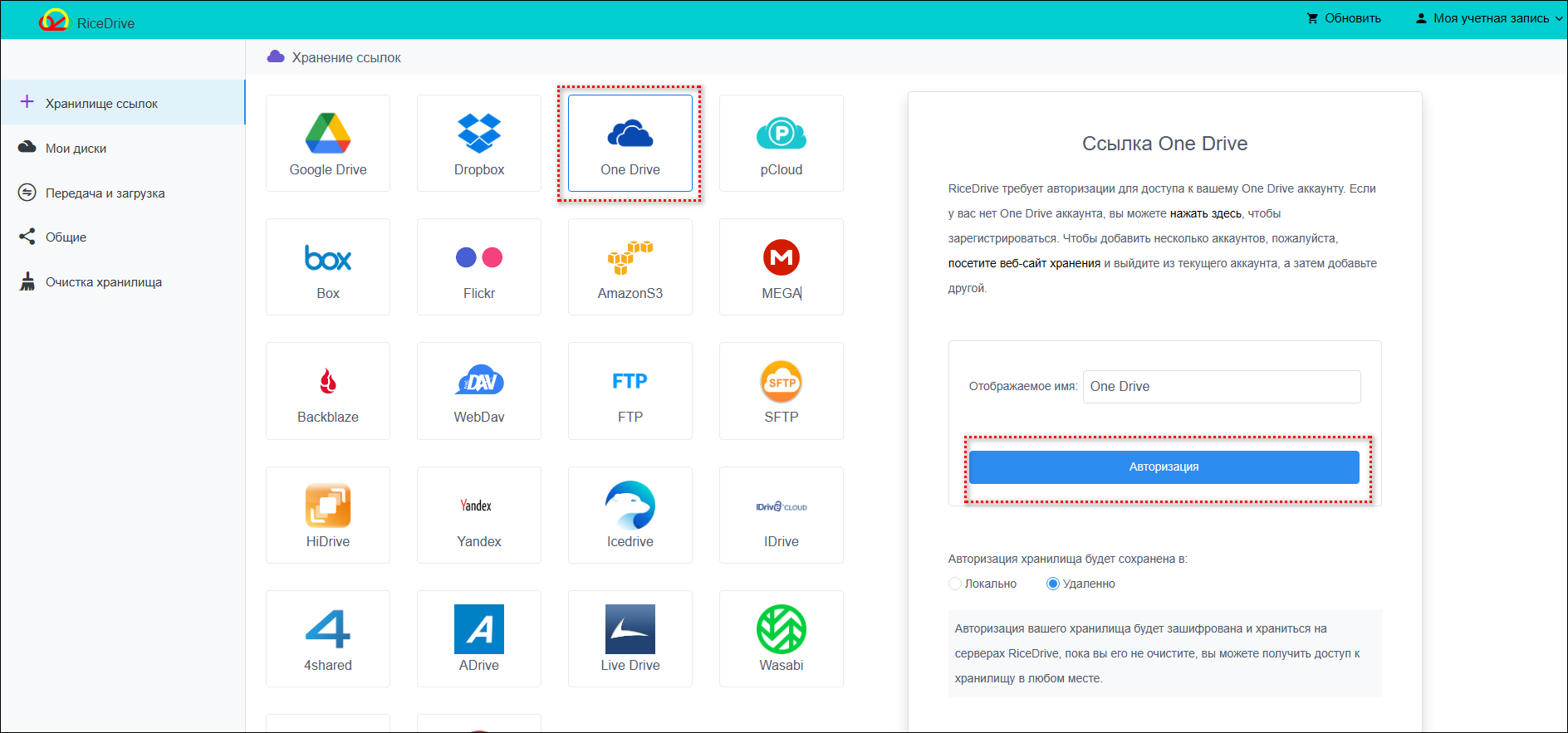
После успешной авторизации вы сможете просматривать авторизованные хранилища в "Мои диски".
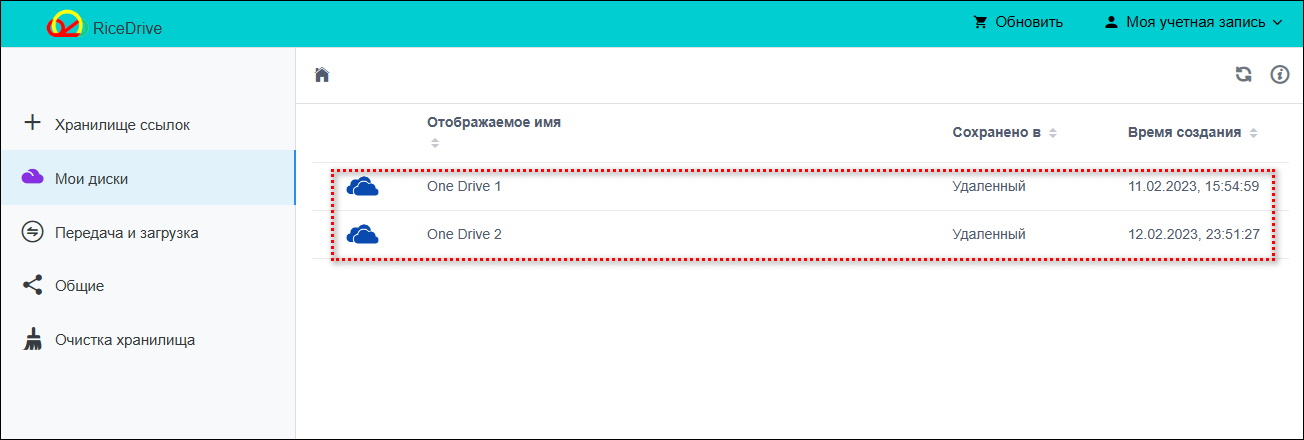
Примечание: после успешной авторизации первого OneDrive, перед авторизацией второго OneDrive необходимо выйти из учетной записи OneDrive или переключиться на другую учетную запись OneDrive на официальном сайте OneDrive, а затем продолжить авторизацию в RiceDrive, иначе при авторизации в RiceDrive будет повторно авторизована первая учетная запись OneDrive.
Шаг 3: Создание задачи передачи, перенос или синхронизация данных из одного OneDrive в другой. Войдите на страницу "Передача и загрузка", нажмите кнопку "Новая задача", чтобы перейти к процессу создания задачи. На странице создания задачи выберите файлы или папки, которые необходимо передать, выберите папку для хранения данных в качестве цели и нажмите кнопку "Запуск", чтобы начать выполнение задачи. Вы также можете открыть "Расписание" в нижнем левом углу и установить ежедневный план, чтобы лучше синхронизировать файлы вовремя. В процессе выполнения задачи вам не нужно ждать, вы даже можете закрыть RiceDrive и делать что-то другое, RiceDrive автоматически поможет вам выполнить задачу в фоновом режиме.
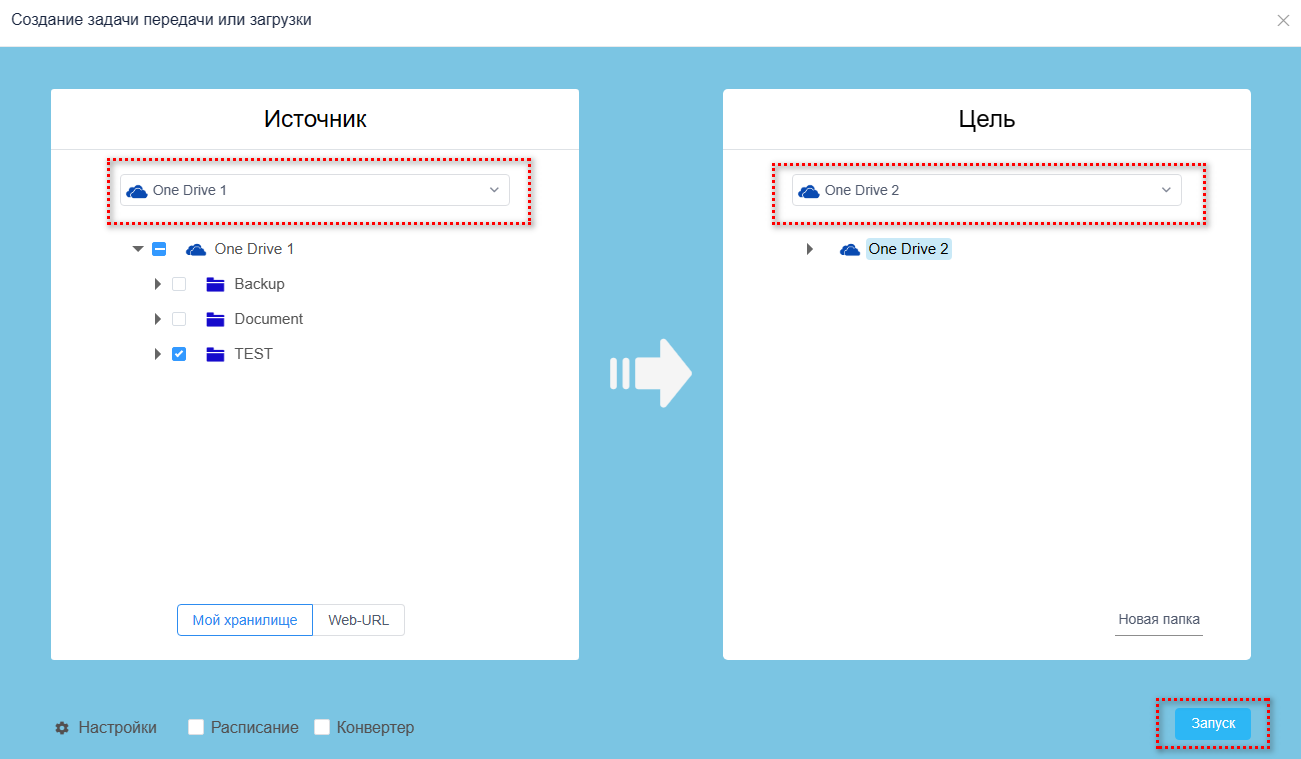
Шаг 4: Просмотр результатов выполнения, журнала выполнения и файлов или папок, переданных в пути назначения, и проверка успешности выполнения задачи.
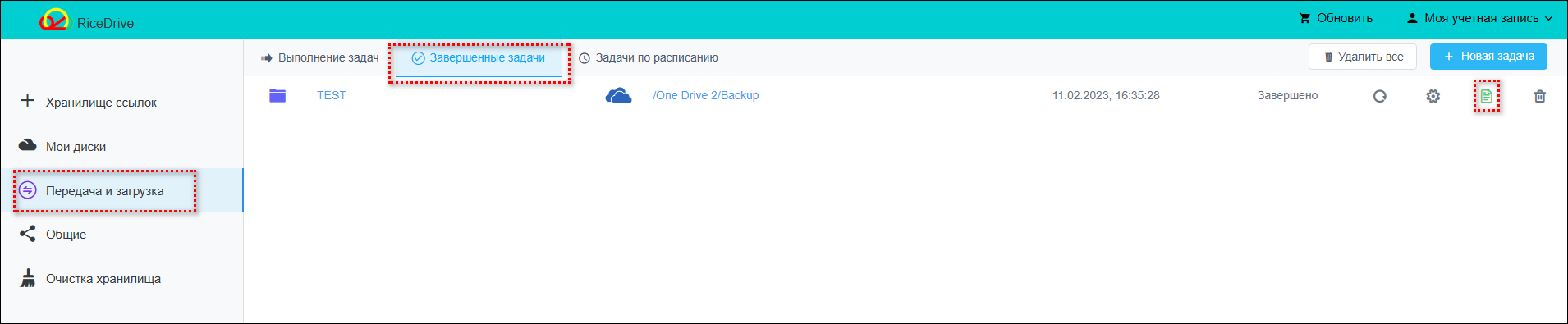
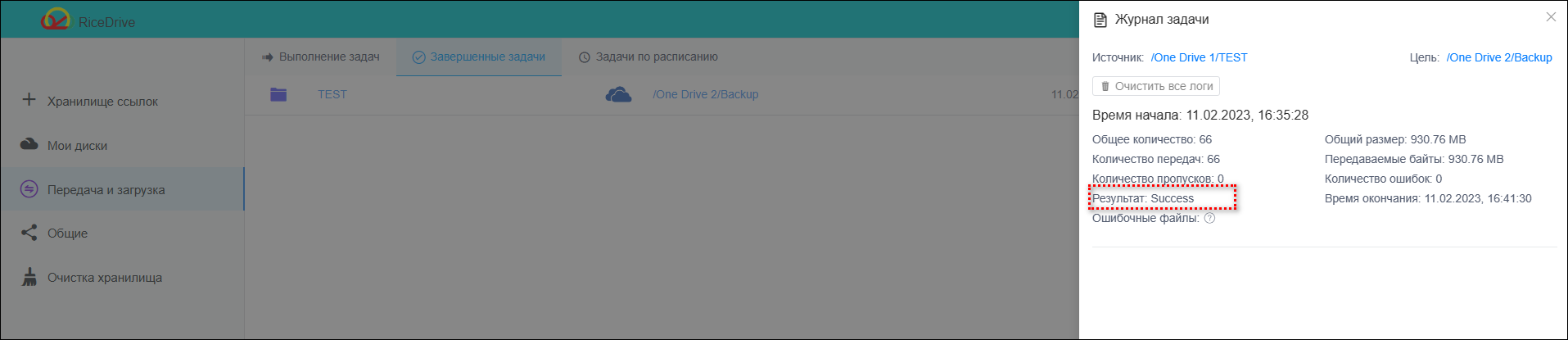
Существует много способов переноса данных из одного аккаунта OneDrive в другой. Выбор того, что лучше подходит именно вам, является наилучшим решением. RiceDrive поможет вам лучше управлять несколькими хранилищами в облаке, а не только OneDrive, он поддерживает большинство хранилищ в облаке на рынке. Кроме того, RiceDrive больше ориентирован на безопасность, безопасность является наиболее важным гарантом передачи, и мы всегда ставим ее на первое место, и мы много сделали усилий для этого, поэтому вы можете быть уверены в его использовании. Кроме того, его операция проста и быстра, она может помочь вам экономить много времени и ресурсов широкополосного доступа. Если у вас есть эти потребности, то поспешите использовать его!